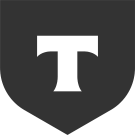*ранее сервис назывался «Тинькофф Кредит Брокер»
Рассрочки и кредиты для покупателей помогают вырастить обороты бизнеса, средний чек до 40% и привлечь новую аудиторию, для которой раньше покупка была не по карману:
- для оформления заявки потребуется только паспорт и телефон
- решение по заявке принимается за 1-2 минуты
- подписание по СМС - без бумаг и встреч
- вы получаете оплату за заказ в течение дня в полном объеме и не зависите от срока кредита, полученного покупателем
Т-Рассрочка:
- 12 лет на рынке POS-кредитования
- Более 200 000 подключенных бизнесов
- В 2023 году выдали более 2,1 млн рассрочек и pos-кредитов
- В 2023 году выдали рассрочек и pos-кредитов на 100,5 млрд. руб (суммарно, интернет-магазинах + ритейле)
Приобретенные программные продукты поставляются в виде цифро-буквенного кода. Используя код, вы сможете установить продукт на хостинг. Код приходит на указанный в заказе адрес электронной почты.
Время от момента получения оплаты до момента отправки кода составляет несколько часов. В течение этого периода выполняет оформление приобретенной продукции.
Обращаем ваше внимание, что дополнительная задержка может быть вызвана некорректно указанным адресом почты. Просим вас внимательно проверять ваши персональные данные при оформлении заказа. Мы гарантируем, что конфиденциальность ваших данных будет соблюдена.
Что требуется для установки:
- CSM «1С-Битрикс».
- Домен.
- Хостинг.
Мы предлагаем приобрести все необходимое в готовом наборе на нашем сайте. Это позволит ускорить дальнейшую установку.
Бонус: бесплатная базовая установка!
Чтобы получить подробную информацию о сервисе, вы можете ознакомиться с официальными реестрами Visa International и MasterCard Worldwide. Заполнив и подтвердив заказ, вы будете переадресованы на сайт сервиса Яндекс.Деньги. Там вы сможете оплатить заказ, воспользовавшись картой Visa, Mastercard или Maestro или кошельком Яндекс.Деньги.
Подробнее
Для подключения оплаты с помощью кредитов и рассрочек необходимо заключить договор с нашим сервисом - это занимает всего 1 день! Отправить заявку на подключение можно на https://www.tbank.ru/business/loans/online/
ВАЖНО! Для корректной работы модуля на сервере обязательно должно быть включено расширение сURL.
После установки модуля в Битрикс появится новая платежная система. Ее необходимо включить и настроить.
1. Зайти в административную часть интернет-магазина
2. Перейти на страницу Магазин > Настройки > Платежные системы
3. Нажать кнопку "Добавить платежную систему"
4. Выбрать обработчик платежной системы "Т-Рассрочка (tcb)"
5. При необходимости изменить “Название” и “Описание”. Эта та информация, которую увидит ваш клиент при выборе способа оплаты.
6. Флаг “Открывать в новом окне” оставить снятым
7. Поля “Кодировка” и “Код” оставить пустыми
8. Заполнить “Настройки подключения” в блоке “Настройка обработчика ПС”
- можно найти в Личном кабинете
- или запросить у персонального менеджера (тел. 8 800 755-11-10)
11. Нажать "Сохранить"
ВАЖНО! Т-Рассрочка кредитует только физические лица. Если вы работаете не только с физическими лицами, то для корректной работы модуля необходимо настроить ограничение
1. Зайти в административную часть интернет-магазина
2. Перейти на страницу Магазин > Настройки > Платежные системы
3. Двойным нажатием на строку “Рассрочки и кредиты от Т-Рассрочка” перейти к настройкам Платежной системы
4. На вкладке “Ограничения” нажать “Добавить ограничение”
5. Выбрать “по типу плательщика” и установить тип плательщика “Физическое лицо (1)”
6. Нажать “Сохранить”
Переход в магазин после оплаты
По умолчанию страница перехода в магазин после успешной или не успешной оплаты указана /personal/orders/#ORDER_NUMBER#, по которой происходит перенаправление покупателя на страницу заказа. Данное поведение задаётся в настройках Платежной системы (раздел Настройки обработчика ПС > Остальное).
При необходимости в настройках модуля “Интернет-магазин” можно создать свою страницу возврата и указать её адрес в настройках Платежной системы.
Изменение статуса оплаты заказа
Для автоматического изменения статуса оплаты заказа на вашем сайте необходимо настроить отправку уведомлений по http:
1. В Личном кабинете зайти в раздел Магазины
2. Выбрать нужный сайт и дважды нажать на него
3. Нажать “Редактировать”
4. В разделе Уведомления проставить галочку “По HTTP” и указать "<адрес сайта>/bitrix/tools/tcbroker_sale_ps_result.php" в поле “Адрес для HTTP-нотификаций”
Тестовый и боевой режим работы
По умолчанию модуль настраивается в демо-режиме, в котором вы можете протестировать работу нового способа оплаты.
Для демо-режима можно настроить 4 флоу заявки, для которых вы можете проверить работу нового способа оплаты в вашем интернет-магазине:
- Подписание по смс
- Подписание на встрече
- Отказ Банка
- Отказ на встрече
1. Зайти в административную часть интернет-магазина
2. Перейти на страницу Магазин > Настройки > Платежные системы,
3. Двойным нажатием на строку “Рассрочки и кредиты от Т-Рассрочка” перейти к настройкам Платежной системы
4. В Настройках обработчика ПС снять галочку “Демо-режим”
5. Нажать “Сохранить”
Работа с рассрочками
По умолчанию модуль настраивается на работу с кредитами (промокод default). Если вы планируете работать с рассрочками, то необходимо
1. Зайти в административную часть интернет-магазина
2. Перейти на страницу Настройки > Настройки продукта > Настройки модулей
3. Выбрать “Рассрочки и кредиты от Т-Рассрочка”
4. Указать промокоды и их названия, которые увидит клиент
- можно найти в Личном кабинете
- или запросить у персонального менеджера (тел.8 800 533-90-49)
(!) Если вы работаете с рассрочками, то рекомендуем сменить “Логотип платежной системы” (скачать логотип для рассрочек можно по ссылке)
1. Зайти в административную часть интернет-магазина
2. Перейти на страницу Магазин > Настройки > Платежные системы
3. Двойным нажатием на строку “Рассрочки и кредиты от Т-Рассрочка” перейти к настройкам Платежной системы
4. Нажать на кнопку “Добавить файл” рядом с “Логотип платежной системы” и выбрать ранее скачанный файл с логотипом для рассрочки
Логотип для кредита можно скачать по ссылке
Добавление кнопки оформления рассрочки в 1 клик на страницу товара.
Для этого необходимо в шаблон компонента catalog.element добавить вызов компонента tinkoff:tcb.button:
<?
$APPLICATION->IncludeComponent(
"tinkoff:tcb.button",
".default",
array(
"PRODUCT_ID" => $arResult["ID"],
"PRODUCT_NAME" => $arResult["~NAME"],
"PRODUCT_CAN_BUY" => $arResult["CAN_BUY"],
"PRODUCT_CHECK_QUANTITY" => $arResult["CHECK_QUANTITY"],
"PRODUCT_MAX_QUANTITY" => $arResult["PRODUCT"]["QUANTITY"],
"PRODUCT_STEP_QUANTITY" => $arResult["ITEM_MEASURE_RATIOS"][$arResult["ITEM_MEASURE_RATIO_SELECTED"]]["RATIO"],
'PRODUCT_MEASURE' => $actualItem['ITEM_MEASURE']['TITLE'],
"OFFERS" => $arResult["OFFERS"],
"USERCONSENT_ID" => "1",
"PERSON_TYPE_ID" => "1",
),
$component,
array('HIDE_ICONS' => 'Y')
);?> |
<?if(!$arResult["OFFERS"]):?>
<? $APPLICATION->IncludeComponent(
"tinkoff:tcb.button",
".default",
array(
"PRODUCT_ID" => $arResult["ID"],
"PRODUCT_NAME" => $arResult["~NAME"],
"PRODUCT_CAN_BUY" => $arResult["CAN_BUY"],
"PRODUCT_CHECK_QUANTITY" => $arResult["CHECK_QUANTITY"],
"PRODUCT_MAX_QUANTITY" => $arResult["PRODUCT"]["QUANTITY"],
"PRODUCT_STEP_QUANTITY" => $arResult["ITEM_MEASURE_RATIOS"][$arResult["ITEM_MEASURE_RATIO_SELECTED"]]["RATIO"],
'PRODUCT_MEASURE' => $actualItem['ITEM_MEASURE']['TITLE'],
"OFFERS" => $arResult["OFFERS"],
"USERCONSENT_ID" => "1",
"PERSON_TYPE_ID" => "1",
),
$component,
array('HIDE_ICONS' => 'Y')
); ?>
<?elseif($arResult["OFFERS"] && $arParams['TYPE_SKU'] == 'TYPE_1'):
$APPLICATION->IncludeComponent(
"tinkoff:tcb.button",
".default",
array(
"PRODUCT_ID" => $arResult["OFFERS"][$arResult["OFFERS_SELECTED"]]["ID"],
"PRODUCT_NAME" => $arResult["~NAME"],
"PRODUCT_CAN_BUY" => $arResult["OFFERS"][$arResult["OFFERS_SELECTED"]]["CAN_BUY"],
"PRODUCT_CHECK_QUANTITY" => $arResult["CHECK_QUANTITY"],
"PRODUCT_MAX_QUANTITY" => $arResult["PRODUCT"]["QUANTITY"],
"PRODUCT_STEP_QUANTITY" => $arResult["ITEM_MEASURE_RATIOS"][$arResult["ITEM_MEASURE_RATIO_SELECTED"]]["RATIO"],
'PRODUCT_MEASURE' => $actualItem['ITEM_MEASURE']['TITLE'],
"OFFERS" => $arResult["OFFERS"],
"USERCONSENT_ID" => "1",
"PERSON_TYPE_ID" => "1",
),
$component,
array('HIDE_ICONS' => 'Y')
);
endif;?>
|
ВАЖНО! Параметр PERSON_TYPE_ID значение ID Типа плательщика "Физическое лицо", если у вас оно отличается, то нужно заменить. Посмотреть можно в разделе Магазин > Настройки > Типы плательщиков. Также необходимо, чтобы в полях плательщика было указано какое поле является email, телефоном и адресом.
Передите в раздел Настройки > Настроки продукта > Настройки модулей > Рассрочки и кредиты от Т-Рассрочка. На вкладе Настройки кнопки выберите платежную систему, из которой будут браться параметры для кнопки, если платежная система не выбрана, то показ кнопки будет отключен.
Так же можно выбрать тип продукта, эта настройка влияет на текст кнопки.
Ограничения заданные у платежной системы так же влияют на отображение кнопки, поддерживаются ограничения по категориям и товарам.
-
Запуск на хостинге
-
Индивидуальный дизайн
-
Наполнение контентом
-
Настройка
-
Адаптация под сферу деятельности
-
Поисковая оптимизация
Это заранее созданный сайт или демоверсия интернет-магазина с лид-формами и кнопками, который вы можете оплатить и использовать для своего проекта.
В будущем можно корректировать ресурс.
На стоимость влияют дизайн, используемые цветовые схемы, количество страниц, демоконтент, структура меню и т.д.
Также для разработки интернет-магазина нужны система управления контентом на платформе «Битрикс», домен и хостинг. Они тоже влияют на итоговую стоимость.
С перечнем подходящих редакций можно ознакомиться на странице любого решения. По набору функций редакции делятся на две категории:
- Редакции для создания лендинговых и корпоративных сайтов;
- Редакции для разработки интернет-магазинов.
Одностраничные сайты и корпоративные порталы разрабатывают на базе редакций «Старт» и «Стандарт». Последняя имеет модуль проактивной защиты, в который входят:
- антивирус;
- панель безопасности;
- инструмент для аудиторской проверки;
- система одноразовых паролей;
- журнал вторжений;
- защита от хакерских атак и др.
Модуль корзины в эти редакции не входит, что затрудняет создание интернет-магазина. Этот модуль включен в редакции «Малый бизнес» и «Бизнес», которые поддерживают интеграцию с 1С.
Редакция «Бизнес» понадобится, если:
- Цена на один и тот же товар различна для нескольких групп покупателей.
- Вы запускаете программы лояльности, системы бонусов и скидок.
- Вы продаете наборы товаров.
- В магазине продаются комплекты из основной позиции и необязательных аксессуаров.
- Необходимо отображать информацию о наличии товара в офлайн-магазинах или на складах.
Если вы не нуждаетесь в таких возможностях, остановитесь на «Малом бизнесе». В будущем можно перейти на редакцию «Бизнес».
Да, мы можем интегрировать сайт с «Битрикс». Мы сделаем это бесплатно для лицензий категории «Малый бизнес» и выше.
Для этого нам нужны ссылки на ваш хостинг и доступы к нему для авторизации, домен, лицензионный ключ «Битрикс», купон для установки.
- После покупки лицензионного ключа вам на почту придет код: 23 символа, которые состоят из букв латинского алфавита и цифр в формате XXX-XX-XXXXXXXXXXXXXXXX. Зарегистрируйте эти данные на платформе «Битрикс».
- Скачайте файл для установки.
- Авторизуйтесь на сайте вашего хостинг-провайдера.
- Зайдите в файловый менеджер. Здесь можно загрузить файл в папку хостинга.
- Создайте базу данных.
- Перейдите на тестовый домен формата имя-сайта/bitrixsetup.php.
- Выберите ту версию, которая соответствует вашему лицензионному ключу.
- Скопируйте 23-значный код из почты и вставьте его в поле «Лицензионный ключ», загрузите его.
- Нажмите кнопку «Далее», когда появится окно установки.
- Примите соглашение и нажмите «Далее».
- Выберите пункт ««Я хочу зарегистрировать свою версию продукта» и заполните обязательные поля. Если вы хотите создать сайт на иностранном языке, также отметьте пункт «Установить в кодировке UTF-8» и переходите далее.
- На экране предварительной проверки убедитесь, что все показатели горят зеленым. Если некоторые показатели красные, значит, они не соответствуют требованиям. Чтобы их исправить, обратитесь в техподдержку хостинговой компании.
- Заполните всю необходимую информацию на этапе создания базы данных. Она создается на хостинге.
- После заполнения всех обязательных полей создайте администратора сайта.
- Установите шаблон.
- Установите на хостинг систему «Битрикс».
- Авторизуйтесь как администратор по ссылке имя-сайта/bitrix.
- Перейдите в Marketplace — административная панель — обновление решений — активация купона.
- Чтобы активировать купон, введите 25 символов.
- Когда увидите в «Списке обновлений» ваш сайт, выберите его и загрузите.
- Зайдите в «Установку обновлений» и установите сайт.
- Выберите ваш интернет-магазин и загрузите его.
- Перейдите в настройки и установите ваш сайт в разделе «список мастеров».
- После того как появится мастер установки, отметьте пункт «Существующий» и нажмите «Далее».
- На экране «Выбор шаблона» кликните «Далее».
- Выберите цвета и нажмите «Далее».
- Добавьте на сайт актуальную информацию и кликните «Установить».
- На появившемся экране «Завершение настройки» кликните «Перейти на сайт».
Наличие хостинга не всегда влияет на стоимость. Опыт показывает, что иногда параметры хостинга недостаточны для правильной работы сайта и запуска рекламной кампании. Если вы пользуетесь хостингами от провайдеров Timeweb, Ru-Center или Rusonyx, то стоимость будет снижена на ту сумму, которую вы заплатили за хостинг. В остальных случаях обращайтесь к администратору, чтобы обсудить детали.
Если у вас небольшой проект, то мы можем предложить вам простой тариф, чтобы оптимизировать затраты.
В течение года вам доступны следующие услуги:
Для всех продуктов:
- обновление;
- получение новых версий;
- приоритет в получении технической поддержки (ответ в течение 6 рабочих часов);
- резервное копирование;
- использование Маркетплейса;
- доступ к конструктору «Сайты24».
Для «1С-Битрикс: Управления сайтом»:
- обновление системы безопасности;
- доступ к инспектору сайтов;
- возможность ускорять загрузку сайта CDN;
- наличие мобильного приложения администратора (для редакций «Малый бизнес» и «Бизнес»);
- автоматическое формирование бюджета для контекстной рекламы в Яндекс.Директ;
- доступ к функции BigData: Персонализация;
- защита от хакерских атак (DDoS атак).
Для «1С-Битрикс24»
- IP-телефония;
- Автоматическое заполнение данных по ИНН;
- Работа открытых линий:
- настройка и неограниченное создание Открытых линий;
- полный доступ к онлайн-чату;
- каналы коммуникаций исчезают из виджета CRM;
- сообщения на портал из настроенных каналов продолжают приходить;
- настроить каналы нельзя — будет выдаваться ошибка (кроме Онлайн-чата);
- нельзя ответить на сообщения, так как они не приходят.
Если вы не продлите лицензию на следующий год, сайт продолжит работать.
Теперь подробнее остановимся на юридической стороне лицензирования.
Вы оплачиваете право использования программы и получаете 2 лицензии:
- Стандартная. Позволяет пользоваться продуктом, получать обновления, устанавливать решения из Маркетплейса. Также вы получите приоритет при получении технической поддержки. Это относится к блоку «для всех продуктов», описанному выше в этом вопросе. Такая лицензия действует 1 год, после чего ее нужно продлить.
- Ограниченная. Дает право только на использование продукта. В данном случае нет доступа к обновлениям, Маркетплейсу, отсутствует приоритетность при обращении в техподдержку.
Ограниченная лицензия выдается на основании EULA (лицензионного соглашения с конечным пользователем) и не считается в бухгалтерском учете. Ее цель — подтвердить, что вы по праву пользуетесь программой после истечения срока действия основной лицензии.
Ограниченная лицензия действует столько же, сколько и исключительное право на программный продукт (ст. 1281 ГК РФ).
Вы получите продукт по почте в электронном виде. После подтверждения оплаты вам на e-mail придет лицензионный ключ, инструкция по его активации и активации дистрибутива или же купон и инструкция по активации купона.
Мы не доставляем продукты «1С-Битрикс» в физическом виде.